
Cliquez ici pour regarder une vidéo sur le sujet (accès internet nécessaire).
L’outil Rectangle dispose de quatre modes. Le mode Extruder est disponible dans les vues 3D pour créer une extrusion immédiate du rectangle après sa création.
|
|
Cliquez ici pour regarder une vidéo sur le sujet (accès internet nécessaire). |
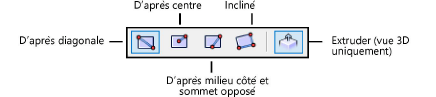
|
Mode |
Description |
|
D’après diagonale |
Sélectionnez ce mode pour dessiner un rectangle sans le pivoter. |
|
D’après centre |
Sélectionnez ce mode pour dessiner un rectangle au moyen de son centre et un coin. |
|
D’après milieu côté et sommet opposé |
Sélectionnez ce mode pour dessiner un rectangle au moyen du centre du segment supérieur ou inférieur et le sommet opposé. |
|
Incliné (d) |
Sélectionnez ce mode pour dessiner un rectangle incliné. |
|
Extruder (vues en 3D uniquement) |
Si ce bouton est activé, vous êtes en mesure d' extruder des objets immédiatement après les avoir créés sur le dessin (pas en vue Plan 2D). |
Pour dessiner un carré (1:1), maintenez la touche Shift enfoncée. Pour dessiner un rectangle selon la section d'or (environ 1/1,618), maintenez les touches Cmd et Shift (Mac) ou Ctrl et Shift enfoncées (Windows) pendant que vous dessinez votre rectangle.
Dans la palette Info Objet, le Rapport vous indique s'il s'agit d'un Carré, d'une Section d'or, ou d'un Rectangle avec un autre rapport entre la largeur et la hauteur.
|
Mode |
Outil |
Trousse |
Raccourci |
|
D’après diagonale
|
Rectangle
|
Outils de base |
4 |
Pour créer un rectangle avec le mode D’après diagonale:
1. Sélectionnez l’outil et le mode que vous souhaitez utiliser.
2. Cliquez sur le point de départ du rectangle. Celui-ci devient un coin du rectangle. Faites glisser la souris vers le sommet opposé, jusqu’à ce que l’aperçu du rectangle affiché ait la taille souhaitée.
3. Cliquez à cet endroit pour définir le sommet opposé.
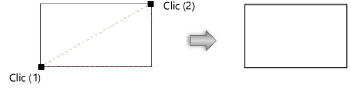
|
Mode |
Outil |
Trousse |
Raccourci |
|
D’après centre
|
Rectangle
|
Outils de base |
4 |
Pour créer un rectangle avec le mode D’après centre:
1. Sélectionnez l’outil et le mode que vous souhaitez utiliser.
2. Cliquez sur le point de départ du rectangle. Celui-ci devient le centre du rectangle. Faites glisser la souris vers un sommet, jusqu’à ce que l’aperçu du rectangle affiché ait la taille souhaitée.
3. Cliquez à cet endroit pour définir un coin du rectangle.
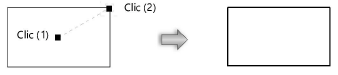
|
Mode |
Outil |
Trousse |
Raccourci |
|
D’après milieu côté et sommet opposé
|
Rectangle
|
Outils de base |
4 |
Pour créer un rectangle avec le mode D’après milieu côté et sommet opposé:
1. Sélectionnez l’outil et le mode que vous souhaitez utiliser.
2. Cliquez sur le point de départ du rectangle. Celui-ci devient le milieu d’un des côtés du rectangle. Faites glisser la souris vers un sommet opposé, jusqu’à ce que l’aperçu du rectangle affiché ait la taille souhaitée.
Maintenez la touche Alt (Windows) ou Option (Mac) pour orienter le rectangle verticalement.
3. Cliquez à cet endroit pour définir un coin du rectangle.

|
Mode |
Outil |
Trousse |
Raccourci |
|
Incliné
|
Rectangle
|
Outils de base |
4 |
Les rectangles inclinés sont des rectangles pivotés selon un angle défini.
Pour créer un rectangle avec le mode Incliné:
1. Sélectionnez l’outil et le mode que vous souhaitez utiliser.
2. Cliquez pour définir le début du rectangle. Déplacez le curseur pour définir l’angle de rotation.
3. Cliquez pour définir l’angle de rotation. Faites glisser la souris jusqu’à ce que l’aperçu du rectangle affiché ait la taille souhaitée.
4. Cliquez pour créer l’angle pivoté avec trois points. La position du cadre de sélection dans la palette Info Objet correspond à la rotation du rectangle incliné. (Si plusieurs rectangles inclinés sont sélectionnés, la position du cadre de sélection correspond à l’inclinaison d’un rectangle.)
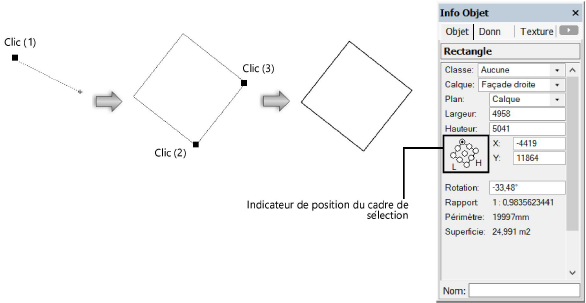
|
Mode |
Outil |
Trousse |
Raccourci |
|
Extruder
|
Rectangle
|
Outils de base |
4 |
Pour extruder un rectangle:
1. Dans une vue 3D, sélectionnez l’outil et le mode.
2. Dessinez un rectangle avec l'une des méthodes précédentes.
3. Alors que le rectangle est toujours sélectionné, cliquez dessus et déplacez le curseur vers la hauteur souhaitée.
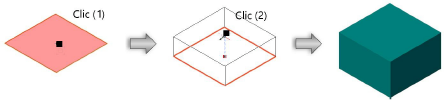
Un rectangle peut être extrudé à tout moment grâce à l’outil Extruder. Voir Modéliser avec l'outil Extruder.
Vous pouvez aussi modifier l'extrusion avec l’outil Ajustement (voir Ajuster des extrusions et des primitives de volume) ou via la palette Info Objet.
~~~~~~~~~~~~~~~~~~~~~~~~~